我們在幫客戶建置的網站在上線前會做非常多品質檢查的工作,其中一項就是檢查網站連結的有效性,我個人都是使用 LinkChecker 來完成這個任務,它可以檢查網站上所有的連結是否有效,並且可以產生各種不同格式的報告,讓我們可以快速的找出網站上的連結問題。今天這篇文章我就來介紹這個好用工具!
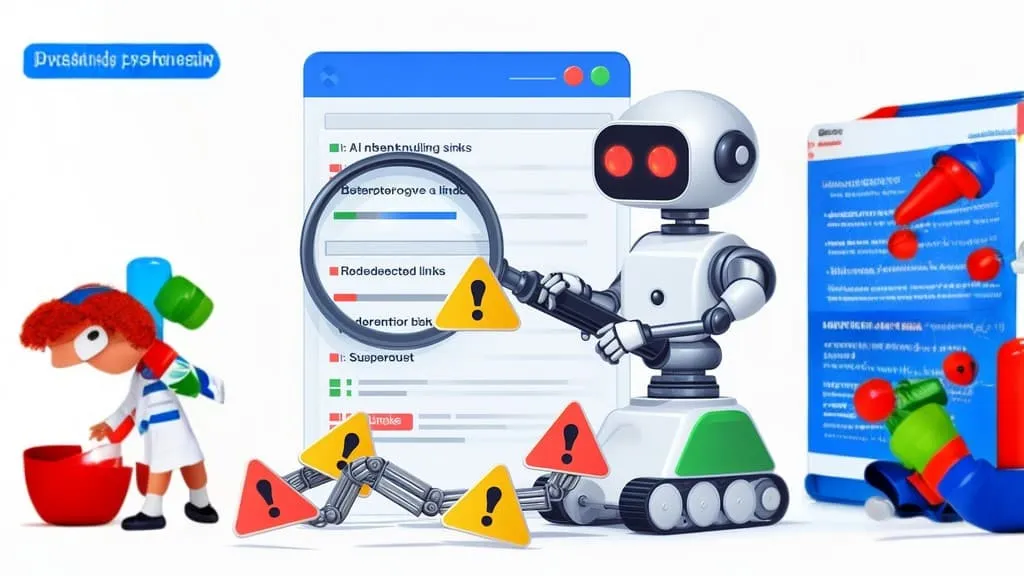
安裝 LinkChecker 工具
只要你有安裝 Python 3,那麼你就可以透過 pip 命令來安裝 LinkChecker 工具:
pip3 install linkchecker
否則,你也可以透過 Docker 來執行這個工具,以下命令可以列出 Docker 容器中的 linkchecker 版本:
docker run --rm -it -u 1000:1000 -v ${PWD}:/mnt ghcr.io/linkchecker/linkchecker:latest -V
注意: 這裡的 -u 1000:1000 是為了讓容器中的 linkchecker 程式不要跑在 root 身分下。而 -v ${PWD}:/mnt 則是將當前目錄掛載到容器的 /mnt 目錄中,方便你可以讀寫檔案。
執行結果如下:
LinkChecker 10.3.0.post7+g1ffb62a1 released 2023-10-14
Copyright (C) 2000-2016 Bastian Kleineidam, 2010-2023 LinkChecker Authors
功能特點
- 遞迴和多執行緒的連結檢查和網站爬取
- 輸出以彩色或普通文字、HTML、SQL、CSV、XML 或不同格式的網站地圖圖形呈現
- 支援 HTTP/1.1、HTTPS、FTP、mailto: 和本地檔案連結
- 透過正規表示式過濾器對連結進行檢查的限制
- 支援代理伺服器
- HTTP 和 FTP 的使用者名稱/密碼授權
- 遵守
robots.txt 排除協議
- 支援 Cookie
- HTML5 支援
- 外掛支援,允許自訂頁面檢查
- 不同的介面:命令列和網頁介面
基本使用方式
以下所寫的命令我都會以 linkchecker 來呈現,如果你是透過 Docker 執行,那麼你只要替換成 docker run --rm -it -u 1000:1000 -v ${PWD}:/mnt ghcr.io/linkchecker/linkchecker:latest 來執行即可。
-
查詢版本
linkchecker -V
-
檢查單一網頁是否可以連線
加上 -r 0 代表探測深度為 0,代表只會檢查這一頁是否可以正常而已,不會檢查頁面中的連結是否有效。
linkchecker -r 0 https://www.duotify.com
-
檢查單一網頁與當中的連結是否有效 (僅包含站內網址)
加上 -r 1 代表探測深度為 1,代表它會檢查這一頁是否可以正常連線,也會檢查這頁當中的所有超連結是否有效。
因為 linkchecker 預設只會顯示「錯誤」與「警告」的網址結果,如果網址可以正常存取 ( HTTP 200 ),那就不會出現在檢測報告中。但你只要加上 --verbose 參數,就可以連同 HTTP 200 正常的網址也一併出現在檢測報告中。
linkchecker -r 1 --verbose https://www.duotify.com
這裡雖然說是「僅包含站內網址」,但他的邏輯有點怪,若網址長這樣:
https://www.duotify.com/CloudProducts/TWCA-SSL
那只有 https://www.duotify.com/CloudProducts/ 網址路徑下的超連結才會被檢查,所以 https://www.duotify.com/images/logo.png 像這樣的網址就不會被檢查,因為他會被視為是「外部網址」,而外部網址就只會檢查 URL 的格式是否正確而已,這點要特別注意。
-
檢查單一網頁與當中的連結是否有效 (包含檢查外部網址)
加上 --check-extern 就可以檢查較為完整的網站連結,包含站內與站外的網址都會被檢查。
linkchecker -r 1 --check-extern --verbose https://www.duotify.com
檢查過程中若遇到 HTTP 301/302 網址轉向,檢測報告會出現警告(Warning),但依然會繼續檢查轉向後的網址是否有效。
-
檢查全站所有網頁的所有網址
只要不加上 -r 參數,預設 linkchecker 就會成為一個貪婪的爬蟲,他會不斷的抓你「相同域名」下的所有頁面回來,並檢查每一個頁面中所有連結是否有效!
linkchecker --check-extern https://www.duotify.com
全站的連結可能很多,所以這裡我就不加上 --verbose 參數了,報告中只保留警告與錯誤的連結即可。
-
檢查全站所有網頁的所有網址 (透過 Sitemap XML 檢查)
如同搜尋引擎的爬蟲一樣,你可以透過 Sitemap XML 來指定全站所有的網址,不要讓爬蟲真的一頁一頁的剖析超連結,只要檢查 Sitemap XML 中的網址即可。
linkchecker -r1 --verbose https://www.duotify.com/sitemap.xml
上述命令採用 -r 1 參數,代表他會抓取 sitemap.xml 回來 (第 0 層),然後再抓檔案中的所有連結進行檢查 (第 1 層),就這樣,他不會檢查網頁中的所有超連結。
若採用 -r 2 參數,那就代表他會解析所有網頁與網頁中的連結!
linkchecker -r 2 --verbose https://www.duotify.com/sitemap.xml
輸出格式
以下是 linkchecker 所有支援的輸出格式:
-
text
標準文字格式。
-
html
HTML 格式,網頁中會套用連結到檢測的網址。
-
csv
CSV 格式,一個網址一行。
-
gml
輸出 GML sitemap graph 格式,會記錄 URL 之間父層與子層的關聯關係。
-
dot
輸出 DOT sitemap graph 格式,會記錄 URL 之間父層與子層的關聯關係。
-
gxml
輸出 GraphXML sitemap graph 格式。
-
xml
輸出 XML 格式。
-
sitemap
輸出 XML sitemap 格式,參見 https://www.sitemaps.org/protocol.html。
-
sql
輸出 SQL 指令檔,內容為 INSERT INTO 命令。
-
failures
適合排程工作的輸出格式,他會將檢測失敗的無效網址記錄在 $XDG_DATA_HOME/linkchecker/failures 目錄下。
-
none
不輸出任何資訊,通常會使用在 -o none 參數。適合用在偵錯時或在跑 CI/CD Pipelines 的時候,你可以透過 exit code 得知執行結果是否有異常。
基本上 linkchecker 輸出檢測結果的方式有兩種:
-
輸出到檔案
可使用 -F 參數,用法如下:
-F TYPE[/ENCODING][/FILENAME]
你在參數列上可以指定多次 -F 參數,讓你一次可以輸出多種不同格式。
LinkChecker 預設不會輸出結果到檔案。
-
輸出到 Console
使用 -o 參數,預設會以文字格式輸出到 Console 上,用法如下:
-o TYPE[/ENCODING]
不指定 -o 參數時,預設的設定如下:
-o text/utf-8
若在 Windows 的命令提示視窗下,記得執行 chcp 65001 將預設字集改為 UTF-8,否則若遇到中文會出現亂碼。
以下是幾個常用命令:
-
輸出 HTML 格式報表到檔案,而 Console 視窗不要顯示資訊
linkchecker -r 1 --verbose -F "html/utf-8/linkchecker-duotify.html" -o none https://www.duotify.com/
-
完全不要輸出任何資訊到 Console,可加上 --no-status 參數
linkchecker -r 1 --verbose -F "html/utf-8/linkchecker-duotify.html" -o none --no-status https://www.duotify.com/
-
產生網站的 Sitemap XML 檔
若你想建立網站的 Sitemap XML 檔,可以使用 sitemap 輸出格式:
linkchecker --verbose -F "sitemap/utf-8/linkchecker-duotify.xml" -o none https://www.duotify.com/
注意: 請不要加上 -r 參數,而且建議從「首頁」開始抓網頁回來分析。
-
一次輸出多份不同格式的報表
例如你想同時輸出 html, csv 與 sitemap 的報表,可以這樣執行:
linkchecker --verbose -F "html/utf-8/linkchecker-duotify.html" -F "csv/utf-8/linkchecker-duotify.csv" -F "sitemap/utf-8/linkchecker-duotify.xml" -o none https://www.duotify.com/
排除檢查的網址
當你透過 linkchecker 分析網站所有連結時,可能不想要檢查特定網址下的頁面,例如管理後台等等。這時你可以透過 --ignore-url=REGEX 參數來排除檢查的網址。這個 --ignore-url 可以出現多次,比對不同的網址。
注意: 正則表示式(REGEX)一定要採用 Python 風格的 REGEX 語法,詳見 https://docs.python.org/3/howto/regex.html。
例如你想排除網站後台的路徑 /admin 與 /backend 就可以這樣寫:
linkchecker --ignore-url=/admin --ignore-url=/backend www.example.com
這些被忽略的網址,linkchecker 將不會實際發出 HTTP 要求,而是僅檢查 URL 格式而已。
當個有禮貌的爬蟲
其實 linkchecker 在檢查連結時,都會先抓取網站的 /robots.txt 檔案回來,這是非常有禮貌的爬蟲作法,這是預設值。
當然,你也可以不遵守這個 robots.txt 的約定,無論如何都要爬網站回來 (不然我們要怎樣檢查連結有效性?),那你可以加上 --no-robots 參數!
linkchecker --no-robots -r 1 --verbose -F "html/utf-8/linkchecker-duotify.html" -o none --no-status https://www.duotify.com/sitemap.xml
還有,預設 linkchecker 送出的 User-Agent 標頭為 LinkChecker/X.Y,你可以透過 --user-agent 參數來自訂 User-Agent 標頭,例如:
linkchecker `
-r 1 --verbose `
--check-extern `
--user-agent="Mozilla/5.0 (Windows NT 10.0; Win64; x64) AppleWebKit/537.36 (KHTML, like Gecko) Chrome/118.0.0.0 Safari/537.36" `
https://www.duotify.com/Training
常見 User-Agent 標頭可參見 What are the latest user agents for Chrome?
偵錯訊息的詳細程度
有時候我會覺得 linkchecker 的檢測結果怪怪的,這時我就會開啟偵錯模式,來查看 linkchecker 的執行過程到底做了什麼事,這點對我幫助非常大!👍
你可以加上 -D 參數開啟偵錯資訊輸出,而可用的參數有:
cmdlinecheckingcachepluginall
例如:
linkchecker -r 1 --verbose --check-extern -D all https://www.duotify.com/CaseShare
偵錯訊息的詳細程度
由於 linkchecker 的檢測結果預設會包含大量的「警告」訊息,有時候太多這類訊息會讓人看得眼花撩亂,這時你可以加上 --no-warnings 參數,讓檢測報告只顯示「錯誤」的連結。
例如:
linkchecker -r 1 --no-warnings --check-extern https://www.duotify.com/CaseShare
我的常用命令
這個是我在 PowerShell 底下經常使用的命令,不同網站設定的參數會有點不太一樣,使用時看情況調整即可:
linkchecker `
-r 1 `
-D all `
--verbose `
--no-warnings `
--user-agent="Mozilla/5.0 (Windows NT 10.0; Win64; x64) AppleWebKit/537.36 (KHTML, like Gecko) Chrome/118.0.0.0 Safari/537.36" `
-o none `
--no-robots `
--no-status `
--check-extern `
--ignore-url=/admin `
--ignore-url=/category `
--ignore-url=/Account `
--ignore-url=/search `
--ignore-url=/\d\d\d\d/\d\d/default `
--ignore-url=/post/feed/\d\d\d\d/\d\d/ `
--ignore-url=http://localhost `
-F "html/utf-8/linkchecker-example.html" `
-F "csv/utf-8/linkchecker-example.csv" `
https://example.com/
我通常會先加上 -r 1 -D all --verbose 測試執行看看,然後這三個參數就會拿掉,改成 -o none,這樣就不會在 Console 上顯示任何訊息,只會輸出記錄到檔案中。
相關連結